Майнкрафт – поколению геймеров хорошо известная игра, в которой игроки могут строить и исследовать мир, путешествуя по бескрайним просторам генерируемого случайным образом виртуального мира. Однако, даже в такой знаменитой игре могут возникать проблемы, о которых необходимо знать, чтобы успешно наслаждаться процессом игры. Одной из этих проблем является невозможность запуска карты в Minecraft.
Если карта в Minecraft не запускается, не паникуйте! Во многих случаях проблему можно решить самостоятельно, без помощи специалистов. Первое, что стоит сделать, это проверить, правильно ли установлены все необходимые модификации или дополнения. Другая распространенная причина проблемы – несовместимость версии игры и карты. Если эти варианты не сработали, можно попробовать решить проблему обновлением Java, проверкой целостности файла игры или даже переустановкой самой игры.
Также стоит обратить внимание на наличие ошибок в самой карте. Может быть, она была создана пользователем с использованием устаревших инструментов или методов, что может привести к некорректной работе карты. В этом случае, стоит обратиться к автору карты или попробовать скачать другую версию карты.
Не стоит отчаиваться, если у вас возникла проблема с запуском карты в Minecraft. Следуя простым советам и рекомендациям, описанным в этой статье, вы сможете успешно решить данную проблему и продолжать наслаждаться игрой в одну из самых популярных виртуальных вселенных нашего времени.
Как запустить карту в Minecraft: инструкция и советы
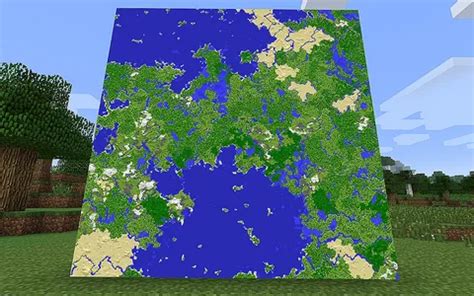
Шаг 1: Проверьте совместимость карты с вашей версией Minecraft. Некоторые карты могут требовать определенной версии Minecraft для корректной работы. Убедитесь, что у вас установлена подходящая версия игры.
Шаг 2: Убедитесь, что карта правильно установлена. Карты в Minecraft могут быть установлены в папке "saves". Чтобы найти эту папку, откройте лаунчер игры, выберите версию, с которой вы играете, и нажмите кнопку "Настройки". В раскрывающемся меню выберите "Открыть папку игры". Затем перейдите в папку "saves" и убедитесь, что ваша карта находится внутри нее.
Шаг 3: Проверьте целостность файла карты. Если у вас возникают ошибки при запуске карты, возможно, файл карты поврежден. Перейдите в папку "saves", найдите папку с названием вашей карты и откройте ее. Убедитесь, что все файлы карты находятся в папке и не повреждены.
Шаг 4: Проверьте наличие необходимых модификаций (модов). Некоторые карты могут требовать установки дополнительных модов для корректной работы. Проверьте описание карты или источник, откуда вы ее скачали, чтобы узнать, какие моды необходимо установить. Убедитесь, что у вас установлены все необходимые моды.
Шаг 5: Перезапустите Minecraft. Если все предыдущие шаги выполнены правильно, но карта все равно не запускается, попробуйте перезапустить игру. Иногда проблема может быть связана с временной ошибкой в программе, и перезапуск может решить эту проблему.
Следуя этим простым инструкциям, вы сможете успешно запустить и насладиться картой в Minecraft. Удачной игры!
Проверьте соответствие версий игры и карты

Чтобы проверить версию игры, откройте лаунчер Minecraft и в разделе "Информация" найдите текущую версию игры. Затем проверьте информацию о карте: обычно авторы указывают версию Minecraft, для которой она была создана, в описании или на форуме, где она была опубликована.
Если версия игры и карты не совпадают, вам придется либо обновить игру до подходящей версии, либо найти карту, созданную для текущей версии игры. В первом случае обновите игру, выбрав соответствующую версию в лаунчере Minecraft. Во втором случае поищите карту на популярных форумах и ресурсах, где люди делятся своими работами. Обычно карты размещаются со ссылками на скачивание и указанием подходящей версии игры.
Проверьте соответствие версий игры и карты перед запуском, чтобы избежать проблем с загрузкой и неполадками. Этот простой шаг поможет вам насладиться игрой и картой без неожиданных ошибок.
Очистите путь к файлу карты от ненужных символов
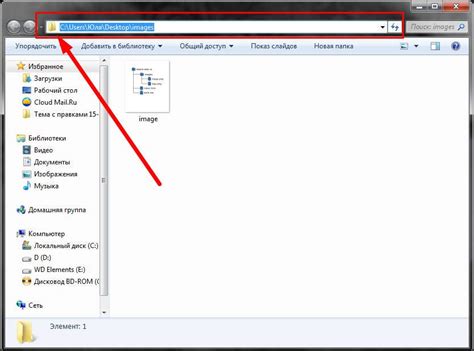
Если у вас возникают проблемы с запуском карты в Minecraft, одной из возможных причин может быть наличие ненужных символов в пути к файлу карты. Это может вызвать ошибку и препятствовать нормальной загрузке карты.
Для решения этой проблемы рекомендуется очистить путь к файлу от ненужных символов, следуя данным рекомендациям:
- Убедитесь, что путь к файлу карты не содержит специальных символов, таких как пробелы, кириллические символы, скобки, знаки препинания и т.д.
- Проверьте, чтобы в пути к файлу были только латинские буквы, цифры и символы подчеркивания и тире.
- Удалите все пробелы или замените их на символы подчеркивания или тире.
После того, как вы очистите путь к файлу от ненужных символов, попробуйте запустить карту в Minecraft снова. Если проблема остается, можно попробовать также изменить название файла карты на более простое и уникальное.
Чистый и правильно оформленный путь к файлу карты позволит избежать возникновения ошибок и обеспечит более стабильную работу карты в Minecraft.
Проверьте целостность файлов карты и исправьте ошибки
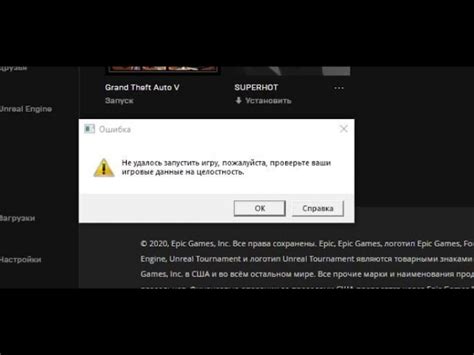
Если у вас возникли проблемы с запуском карты в Minecraft, возможно, файлы карты повреждены или содержат ошибки. В таком случае, важно проверить целостность файлов и исправить все проблемы.
Для начала, убедитесь, что у вас есть последняя версия карты. Иногда разработчики обновляют карты, чтобы исправить ошибки и недочеты. Проверьте официальный источник карты и скачайте новую версию, если это необходимо.
Затем, убедитесь, что файлы карты были сохранены и скопированы правильно. Проверьте, что все файлы карты находятся в нужном месте и имеют правильные имена. Если какие-то файлы отсутствуют или их имена были изменены, это может вызвать проблемы при запуске карты.
Если вы сами создавали карту или вносили изменения в уже существующую, проверьте код карты на наличие ошибок. Ошибки в коде Minecraft могут привести к неправильному функционированию карты. Воспользуйтесь специализированными программами и утилитами для проверки и исправления ошибок в коде.
Также стоит проверить наличие недостающих или поврежденных ресурсов, которые используются в карте. Иногда карты могут содержать ссылки на текстуры, блоки или предметы, которые отсутствуют или повреждены. Убедитесь, что все ресурсы, необходимые для работы карты, находятся в нужном месте и не имеют повреждений.
| Проверьте целостность файлов и код карты: | - убедитесь, что у вас есть последняя версия карты; | - проверьте, что все файлы карты находятся в нужном месте и имеют правильные имена; | - воспользуйтесь специализированными программами и утилитами для проверки и исправления ошибок в коде. |
| Проверьте наличие недостающих и поврежденных ресурсов: | - убедитесь, что все ресурсы, необходимые для работы карты, находятся в нужном месте и не имеют повреждений. |
Все эти шаги помогут вам проверить целостность файлов карты и исправить ошибки, которые могут препятствовать его запуску. Если после выполнения всех рекомендаций проблема остается нерешенной, возможно, потребуется обратиться за помощью к разработчикам карты или сообществу Minecraft.




